在计算机的日常使用中,操作系统是一项必不可少的软件。而Win10系统作为目前广泛应用的操作系统,许多用户都想要体验其强大的功能和流畅的性能。本文将为大...
2024-05-08 587 系统镜像安装
在电脑使用过程中,不可避免地会遇到系统崩溃、病毒入侵等问题。而重新安装操作系统是解决这类问题的有效方法之一。本文将为大家介绍如何使用Win7系统镜像进行安装,帮助大家轻松解决系统问题。
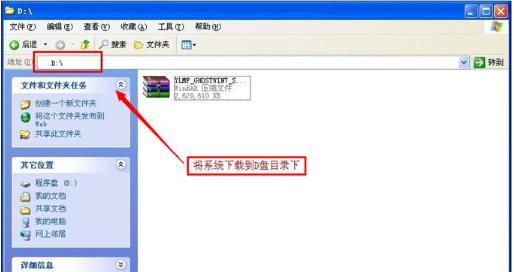
一:准备工作
在安装Win7系统之前,我们需要做一些准备工作,包括备份重要数据、准备U盘或光盘以及获取Win7系统镜像文件等。
二:下载Win7系统镜像文件
我们需要从官方渠道下载合法的Win7系统镜像文件。确保文件的完整性和安全性,避免使用来路不明的系统镜像。
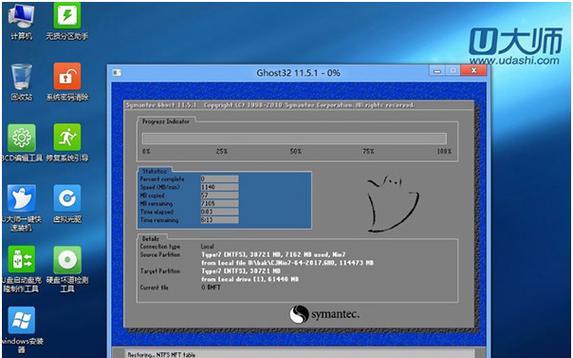
三:制作启动U盘或光盘
接下来,我们需要将下载的Win7系统镜像文件制作成启动U盘或光盘。通过工具如UltraISO等,将系统镜像文件写入U盘或光盘中,以便后续安装使用。
四:设置计算机启动顺序
在开始安装之前,我们需要进入BIOS设置界面,将计算机的启动顺序设置为U盘或光盘优先,确保能够从U盘或光盘启动。
五:启动安装程序
重启计算机后,插入制作好的启动U盘或光盘,按照提示进入Win7安装界面,点击“安装”按钮开始安装。

六:选择安装类型
在安装过程中,我们可以选择不同的安装类型,包括全新安装和升级安装等。根据实际情况选择适合自己的安装类型。
七:接受许可协议
在安装过程中,需要阅读并接受Win7系统的许可协议。确保仔细阅读并理解协议内容,然后勾选“我接受许可协议”选项。
八:选择安装位置
根据个人需求和计算机硬盘情况,选择合适的安装位置。可以选择现有分区进行安装,也可以新建分区进行安装。
九:等待系统安装
点击“下一步”按钮后,系统将开始进行安装。这个过程可能需要一定的时间,请耐心等待。
十:输入系统配置信息
在系统安装过程中,需要输入一些基本配置信息,如电脑名称、用户名和密码等。根据个人喜好和实际需要填写相关信息。
十一:自动安装驱动程序
安装完成后,系统将自动安装一些基础驱动程序,确保硬件设备正常运行。
十二:更新系统补丁
安装完成后,我们需要及时更新系统补丁,以修复潜在的安全漏洞和改善系统性能。
十三:安装常用软件
在系统安装完成后,我们可以根据个人需求安装常用软件,如办公软件、杀毒软件等,以满足日常使用需求。
十四:恢复个人数据
在系统安装完成后,我们可以通过备份的数据恢复工具,将之前备份的个人数据导入到新安装的系统中。
十五:
通过本文的介绍,我们了解了使用Win7系统镜像进行安装的详细步骤。掌握这些步骤后,我们能够轻松安装Win7系统,使电脑焕发新生。记得备份重要数据,选择合法的镜像文件,并按照步骤进行操作,相信你能成功完成Win7系统的安装!
标签: 系统镜像安装
相关文章
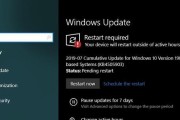
在计算机的日常使用中,操作系统是一项必不可少的软件。而Win10系统作为目前广泛应用的操作系统,许多用户都想要体验其强大的功能和流畅的性能。本文将为大...
2024-05-08 587 系统镜像安装
最新评论